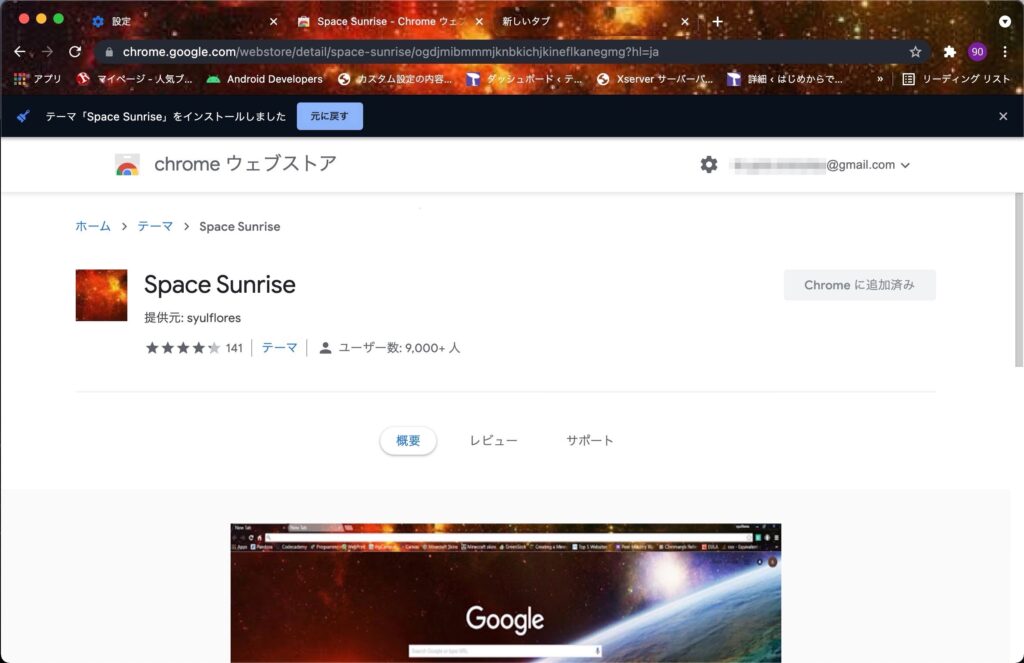こんにちは、管理人のけーどっとけーです。
大学に入ってWindows XPのPCを初購入して以来、PCのアプリや機能に興味を持ちました。
今では、PCだけでなくスマホやタブレットなどデバイスの新機能や便利なアプリを使ってみることを趣味としています。
PCでもスマホでもメインで使っているブラウザは「Goolge Chrome」になります。
Googleのサービスはよく使うので、その流れでChromeを一番使っている感じです。
今回は、Google Chromeの「テーマ」を変更してみました。
テーマとはChrome画面のレイアウトです。
こちらのレイアウトを用意されている画像に変更することができます。
ここではPCのChromeアプリで操作しています。
Google Chromeのテーマ一覧を表示する
Chromeの画面右上にある「︙」をクリックします。
メニューの「設定」をクリックします。
「設定」画面が開きます。
左メニューの「デザイン」をクリックし画面が切り替わったら、「テーマ」をクリックします。
「Chromeウェブストア」が開きます。
選択できる「テーマ」が一覧表示されます。
見たところほとんど無料で使用できるテーマのようです。
下にスクロールするとカテゴリーごとにテーマが表示されます。
カテゴリーは多岐に渡っていて、このようなスーパーヒーローのものもあります。
また車好きのテーマや動物好きのテーマもあります。
これだけあれば、あなたにとっても好きなテーマが見つかると思います。
Google Chromeのテーマを変更する
カテゴリーの「すべてを表示」をクリックすると、そのカテゴリーの一覧が表示されます。
変更したいテーマをクリックします。
テーマの画面に切り替わったら「Chromeに追加」をクリックします。
このようにテーマを変更できました。
だいぶ雰囲気が変わるのが伝わるでしょうか。
なお「元に戻す」をクリックすると、元のデフォルト状態に戻りました。
他にも都会の夜景のようなテーマに変更するとこのような落ち着いた雰囲気になります。
猫のテーマに変更するとこのように癒やされる感じになります。
今回の一言・・・
いつもなんとなく使っているChromeもテーマを変えると一気に雰囲気が変わります。
自分のお気に入りのテーマを探して変更してみると面白いですよ。
ここまで読んでくれてありがとう。
では、良いアプリライフを。